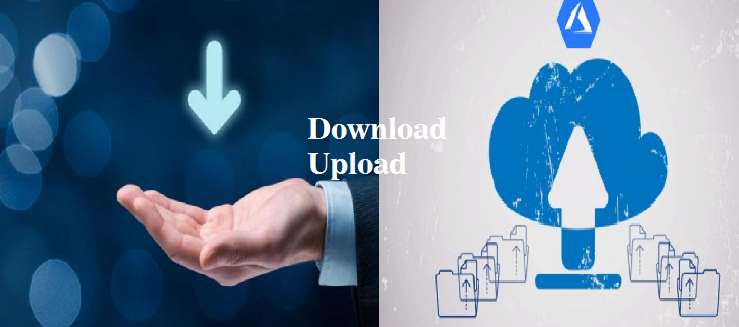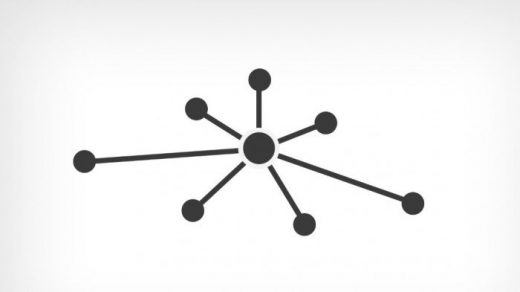Mengatasi Tanda Seru LAN Pada Leptop dan PC – Tanda Seru Koneksi LAN (No Network Internet Access) Masih ada sebagian orang yang menggunakan kabel LAN sebagai media untuk menyambungkan antara dua Laptop / PC maupun PC / Laptop dengan modem atau Router.
Begitupun dengan game LAN. Masih banyak lho, orang-orang yang hobi ngeLAN game bareng teman. Termasuk saya.
Untuk membuat koneksi dengan kabel LAN, kita tentunya diharuskan untuk mencolok kabel LAN, lalu menyetting terlebh dahulu pengaturan tertentu pada kedua komputer, agar koneksi berjalan lancar.
Walau begitu, kadang ada sedikit masalah, dimana terdapat tanda seru pada akses internet. Tanda seru kuning ini membuat koneksi antara kedua perangkat menjadi tidak bisa terhubung.
Nah, saya sendiri juga pernah lho mengalaminya, dan berhasil memperbaikinya. Kebetulan saya dulu suka sambung-sambung PC dengan Laptop untuk main LAN Game, transfer file antar PC ke PC, dan berbagi koneksi internet.
Oke lah.. Langsung saja.. Berikut Cara Mengatasi Tanda Seru Pada Network Internet Access Kabel LAN (Ethernet):
- Baca Juga : Yuk Kita Cek Spesifikasi Laptop yang Belum Terinstal Windows
- Baca Juga : Penyebab Lan Card Tidak Terdeteksi
Cara memperbaiki Tanda Seru Kuning pada koneksi LAN
- Pertama, buka Control Panel >> Masuk ke Network and internet >> Lalu masuk ke Network and sharing center.
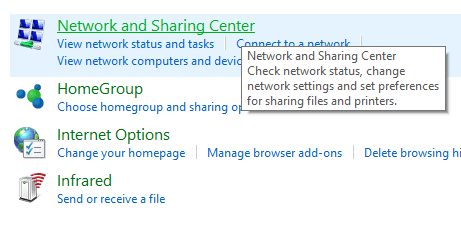
- Klik Change adapter settings pada bagian kiri.
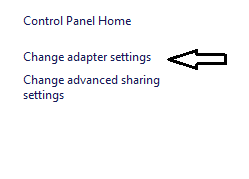
- Baca Juga : Awas..!! Bahaya Memakai Laptop Tanpa Baterai
- Baca Juga : Cara Mengatasi WiFi Limited Access di Laptop
- Pilih Internet Protocol Version 4 (TCP/IPv4) lalu klik Properties
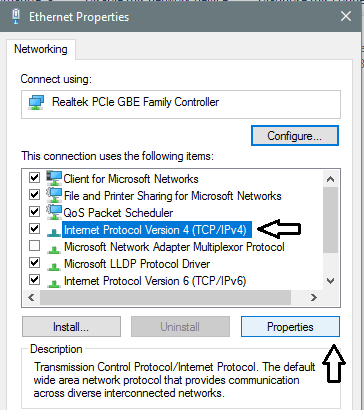
- Ubah Konfigurasi pengaturan menjadi seperti berikut :
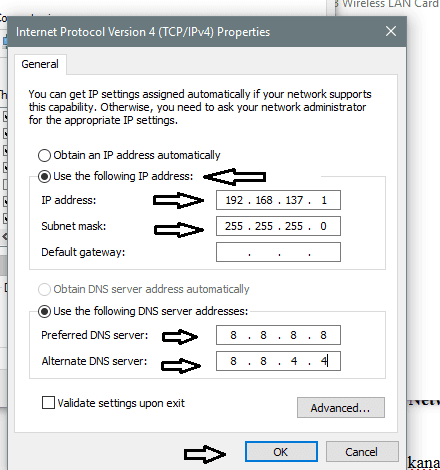
- Baca Juga : IP Address, Apa sih Fungsinya?
- Baca Juga : Perbedaan CPU dan PC
- Ganti pengaturan ke Use the following IP Address:
- Isi IP Address menjadi : 192.168.137.1
- Isi Subnet Mask menjadi : 255.255.255.0
- Kosongkan default gateway
- Ganti konfigurasi DNS menjadi Use the following DNS server addresses:
- Isi Preffered DNS server menjadi : 8.8.8.8
- Isi Alternate DNS server menjadi : 8.8.4.4
- Terakhir, klik OK
- Lakukan hal yang sama di komputer / laptop yang ingin di sambungkan LAN. Dan khusus komputer kedua, pakai IP 192.168.137.2 (Beda 1 angka lebih banyak).
Coba tes kembali koneksi kabel LAN Anda.. Masih error atau tidak? Kalau jalan ya sukur ?
Nah, Bagaimana kalau masih error?
Mungkin fitur Firewall di Windows memblokir koneksi kabel LAN Anda. Firewall ini dari pengalaman saya cukup sensitif dalam memblokir koneksi internet yang diperkirakan berbahaya bagi komputer.
Maka dari itu, pastikan fitur Firewall Anda sudah dalam keadaan mati. Anda bisa mensettingnyanya melalui:
- Control panel
- System Settings
- Firewall
- maupun langsung melalui Advanced setting pada Windows Firewall.
Lakukan hal yang sama dengan komputer yang ingin disambung LAN.
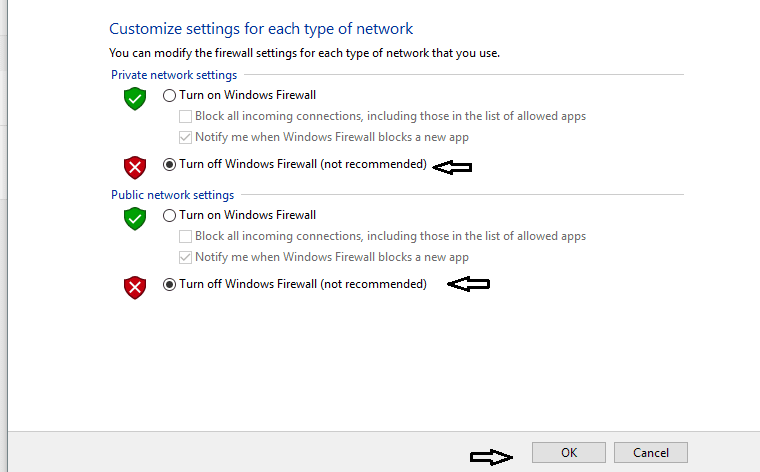
Demikian tutorial singkat cara mengatasi LAN error ada tanda seru kuning. Cara diatas selalu saya lakukan dan selalu sukses mengatasi masalah tanda seru ini pada koneksi LAN.
Jika Anda masih mengalami masalah yang sama, coba Anda restart komputer Anda, lalu ulangi kembali tatacara setting diatas dengan hati-hati. Semoga bermanfaat.(leskompi)
- Baca Juga : Tips Hindari Overheating Pada Leptop
- Baca Juga : Cara Mengatasi Laptop Lemot Paling Ampuh 100%